QQ拼音输入法提供了多种输入风格,即使是智能ABC和微软的老用户,也可以轻松使用。QQ拼音输入法采用了先进的算法,并且借助QQ了解用户们聊天时最常用的词汇,使QQ拼音在输入速度、智能度和词库丰富度上都明显优于其它输入法。
工具/原料:
系统版本:win7系统
品牌型号:联想Thinkpad X270
方法/步骤:
方法一:怎么详细安装qq输入法
小编推荐:免费下载qq输入法,让你的打字更轻松
1、我们选择并打开我们下载好的qq输入法安装包,鼠标左键双击打开。
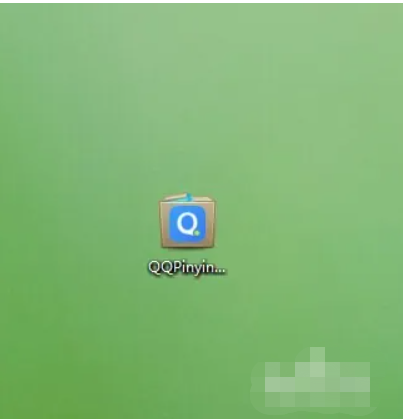
2、这个时候会弹出如下界面,如果你是经常玩游戏的用户,建议选择第一个,如果不是,就直接选择第二个吧,简单简洁方便。
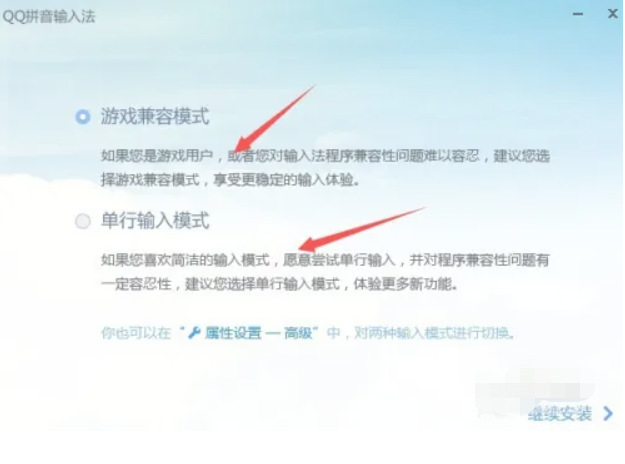
3、点击继续安装之后,在新的页面可以根据需要选择一键安装或者自定义安装。
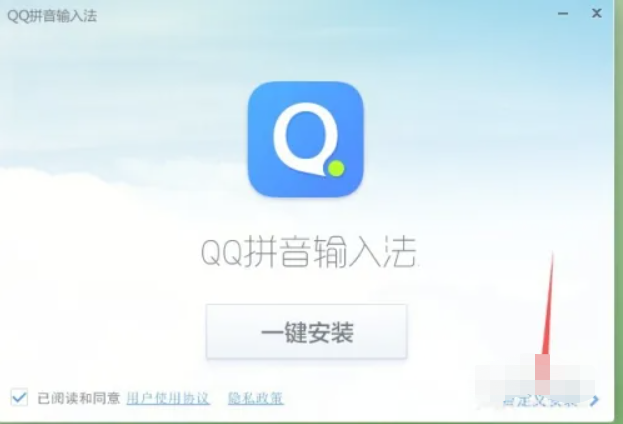
4、在上一步,如果你选择一键安装的话就直接到下一步了,如果你选择的是自定义安装的话,我们要选择好安装存放软件文件的路径,点击确定, 再点击立即安装按钮。
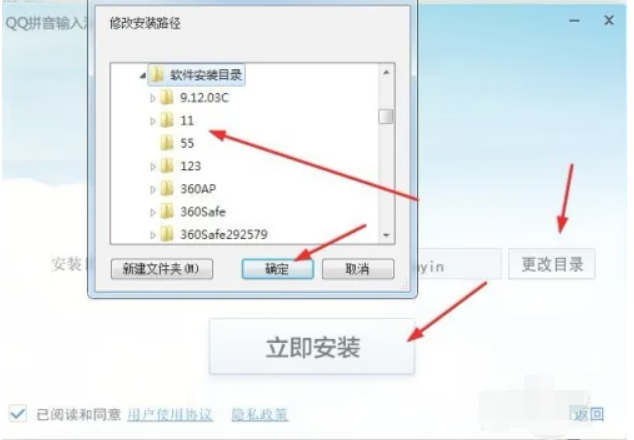
5、这个时候软件就会自动安装,我们耐心等待即可。
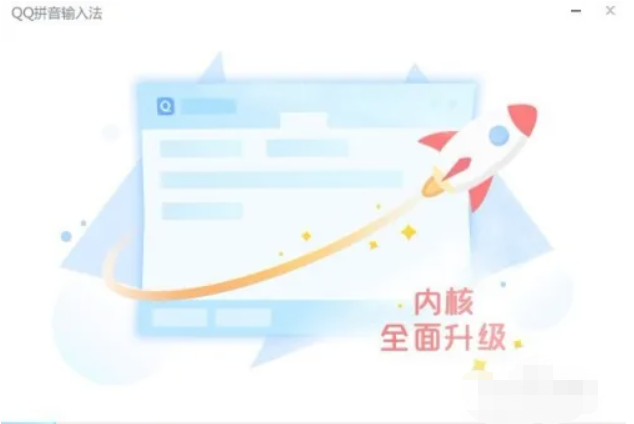
6、等软件安装好了,就会弹出一个新的如下图所示的窗口,我们根据需要选择,这样就算安装完成了。
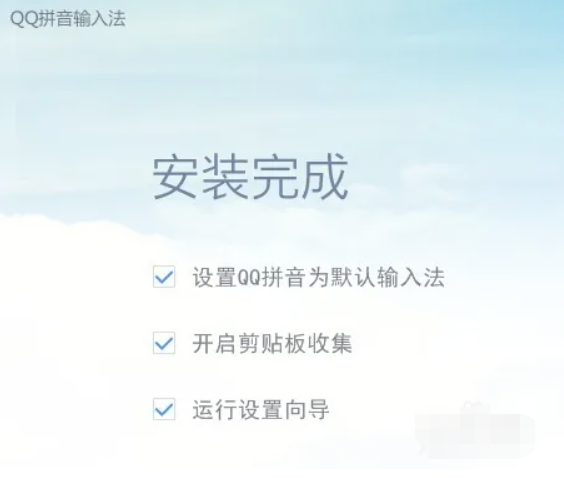
7、安装完成之后,我们按住ctrl+shift键就可以切换到qq输入法,想要用的时候我们直接打字输入即可。
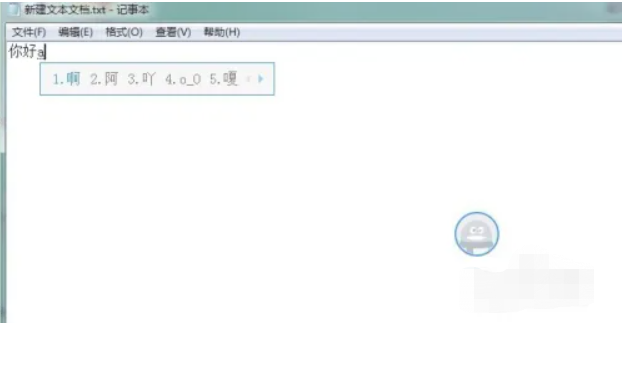
方法二:qq拼音输入法如何安装
1、从本站下载名为“QQPinyin_Setup_6.0.5022.400.exe”的QQ拼音输入法安装包,使用鼠标左键双击打开此文件。
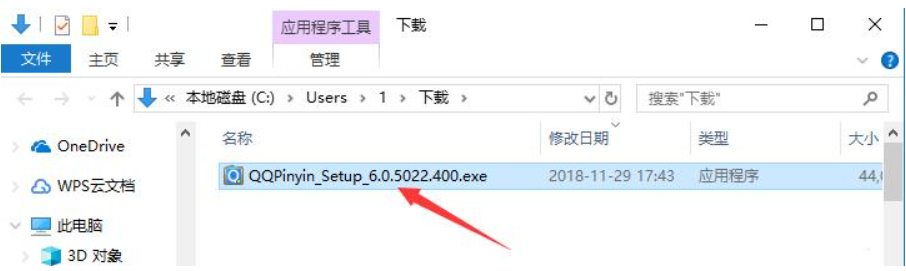
2、进入QQ拼音输入法安装程序后,先点击下方的“用户使用协议”和“隐私政策”进行相关阅读,建议仔细阅读。阅读完成后,如无异议则勾选左下角的“已阅读和同意”即可。
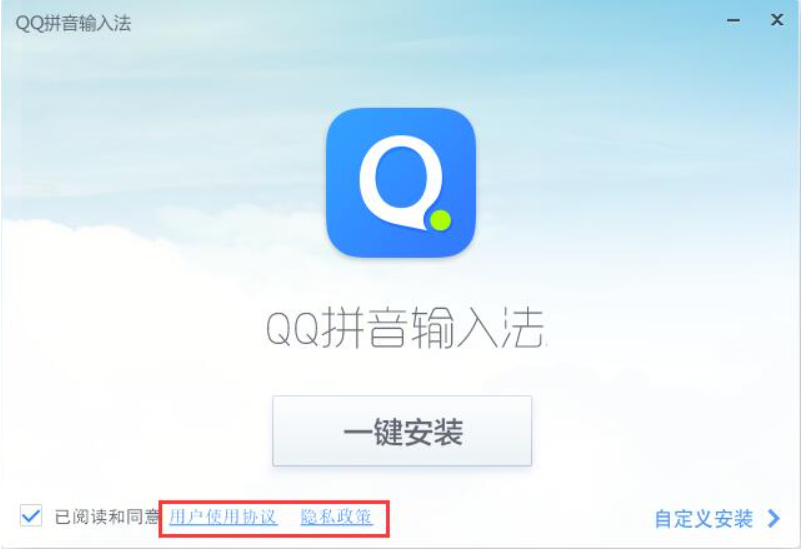
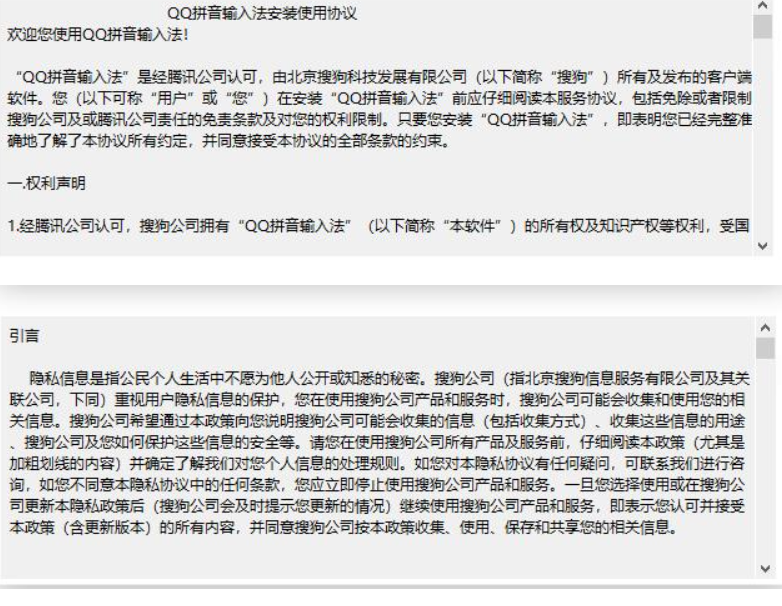
3、之后用户可以点击中间的“一键安装”按钮,这样QQ拼音输入法会按照默认设置自动安装。
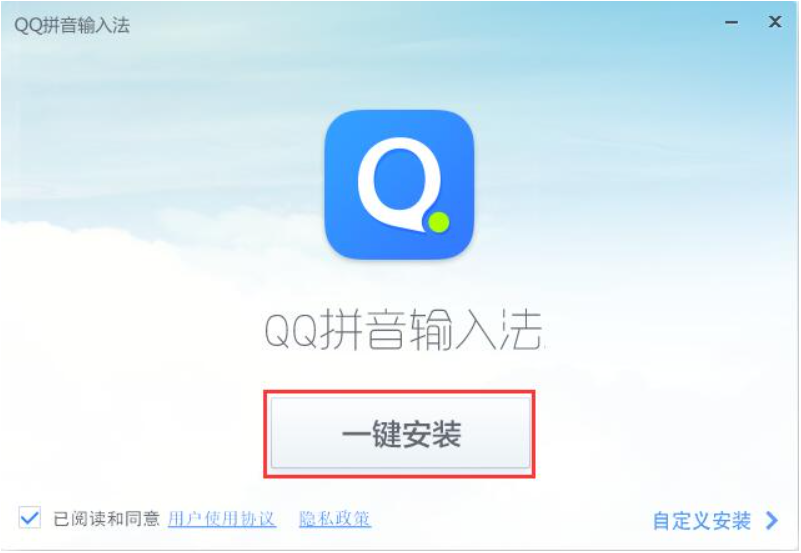
4、或者也可以点击右下角的“自定义安装”来自行设置,推荐选择自定义安装。
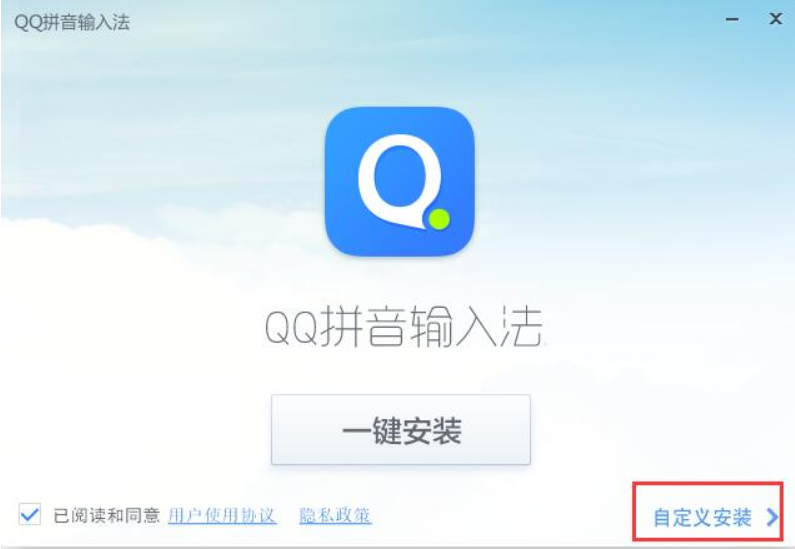
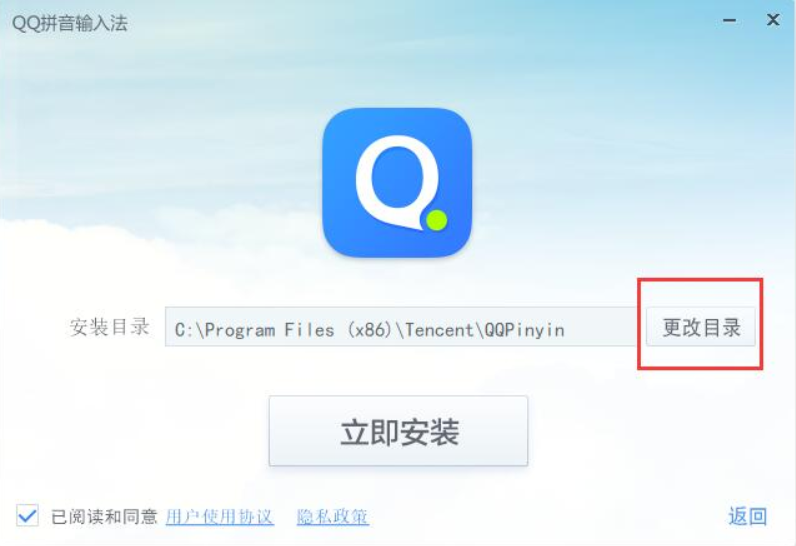
5、QQ拼音输入法的安装过程大约需要5分钟,请耐心等待。
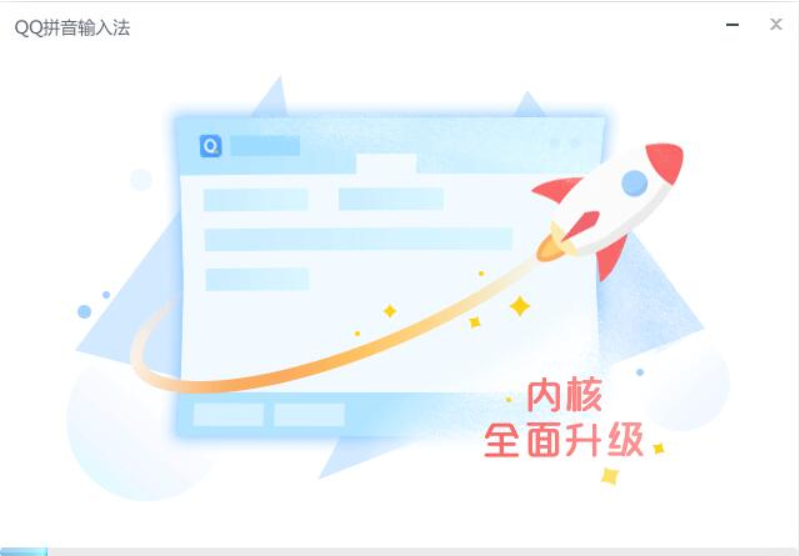
6、安装结束后,会自动跳转至安装完成界面,用户可以按照需求来选择是否“设置QQ拼音为默认输入法”、“开启剪贴板收集”、“运行设置向导”,全部选择完成后,点击右下角的“完成”按钮即可。
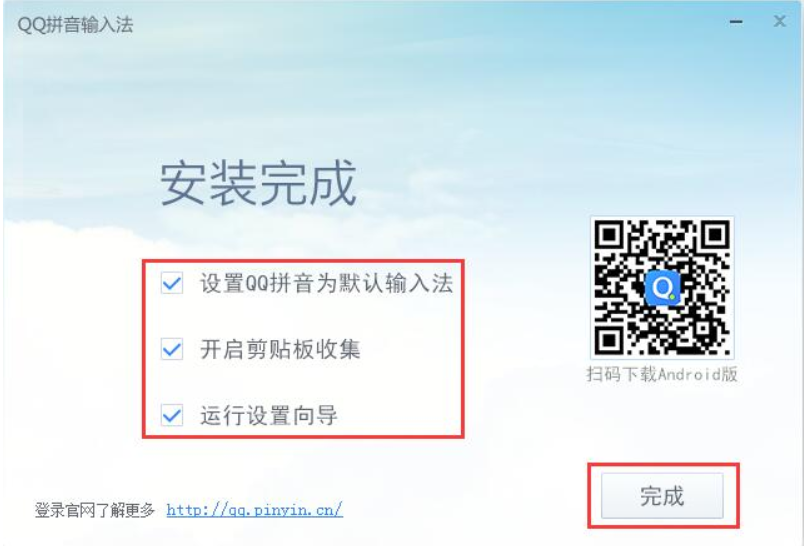
延伸内容:qq拼音输入法如何设置快捷短语
1、鼠标右键点击QQ拼音,在弹出的菜单中选择“属性设置”,弹出“属性设置”对话框。
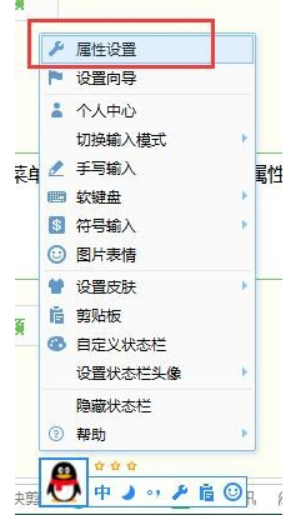
2、在“属性设置”对话框中选择“词库”,进入词库设置,在“自定义短语”中点击“设置”。
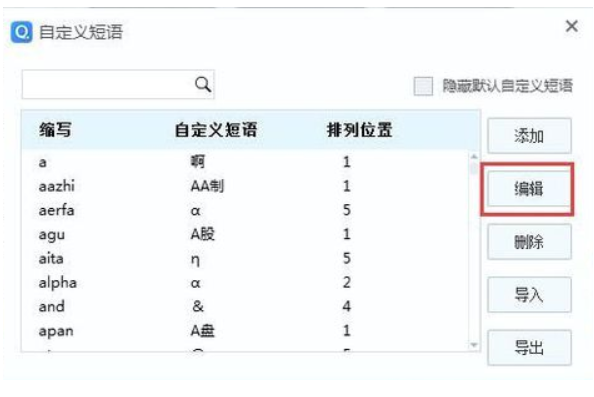
3、弹出“自定义短语”对话框,这也是设置的关键。点击“编辑”,进入“编辑短语”框,输入短语的快捷键,短语的内容,次序等,输入完成后点击保存,自定义短语设置成功。
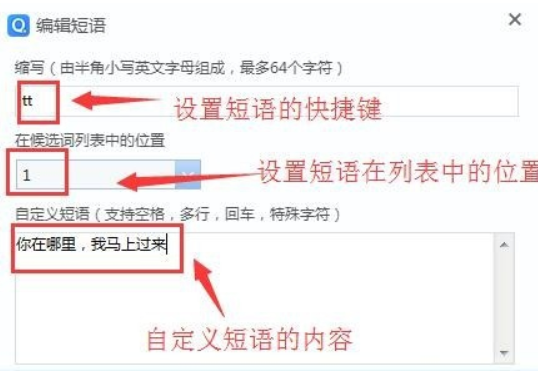
4、在要输入短语的地方,输入快捷键,即弹出自定义的短语选择框,输入短语前面的数字,即快速的输入了自定义的短语。
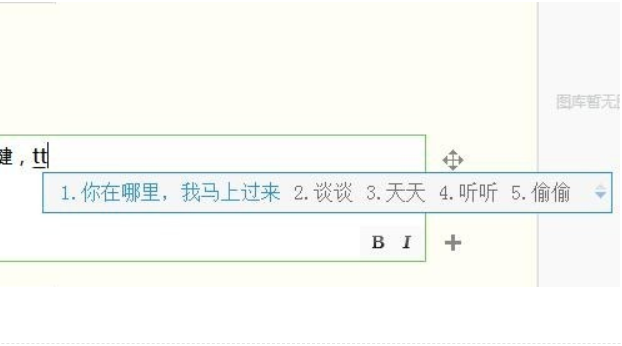
总结:感谢您阅读本文,希望您已经通过我们的介绍对QQ输入法有了更深入的了解。QQ输入法以其丰富的功能和出色的性能,成为了广大用户喜爱的输入法之一。通过掌握关键词的运用,您可以更快速、准确地输入文字,提高工作效率。
Copyright ©2018-2023 www.958358.com 粤ICP备19111771号-7 增值电信业务经营许可证 粤B2-20231006